ガジェットとPCと映画時々音楽について思うこと
ガジェット大好きClub
[PR]
×
[PR]上記の広告は3ヶ月以上新規記事投稿のないブログに表示されています。新しい記事を書く事で広告が消えます。
GIMPでフォトレッタッチ
以前のエントリーでフリーのフォトレッタッチソフト "GIMP"のムックを購入したことを紹介しましたが、やっと試して見ましたのでちょっとだけその効果をご紹介。
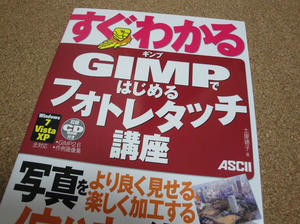
修正したい写真はこれです。お恥ずかしいですが左上に指が入ってしまいました。

これをGIMPの「スタンプ」ツールを使って消していきます。
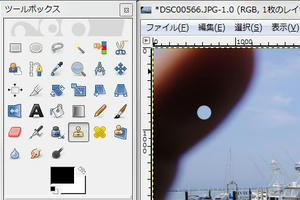
空や海はこれで割と簡単に消せます。消すというよりは新たに書くというイメージですので空や海は描画しやすいです。一方クルーザーや柵は難しいですね。直線やスプレーなどの機能を使って描いていきます。あまり大きく拡大するとアラが目立ってしまいます。
こちらがそれらの手法で修正したものです。

どうでしょうか、ぱっと見はわからないでしょう。
こうした不要部分を削除するのに使える機能としてresynthesizer」というプラグインがあるようですので、近いうちに試して見ます。またもう少し予算が許すならばAdobeのPhotoshopにはマウスでなぞるだけで不要な部分を削除してくれる機能がついています。ホームページに飛んだら「撮影ミスを簡単にカバー」を開いて下さい。なんか魔法のような機能です。これはいい。
修正したい写真はこれです。お恥ずかしいですが左上に指が入ってしまいました。
これをGIMPの「スタンプ」ツールを使って消していきます。
空や海はこれで割と簡単に消せます。消すというよりは新たに書くというイメージですので空や海は描画しやすいです。一方クルーザーや柵は難しいですね。直線やスプレーなどの機能を使って描いていきます。あまり大きく拡大するとアラが目立ってしまいます。
こちらがそれらの手法で修正したものです。
どうでしょうか、ぱっと見はわからないでしょう。
こうした不要部分を削除するのに使える機能としてresynthesizer」というプラグインがあるようですので、近いうちに試して見ます。またもう少し予算が許すならばAdobeのPhotoshopにはマウスでなぞるだけで不要な部分を削除してくれる機能がついています。ホームページに飛んだら「撮影ミスを簡単にカバー」を開いて下さい。なんか魔法のような機能です。これはいい。
PR
TRACKBACK
Trackback URL:
カレンダー
| 07 | 2025/08 | 09 |
| S | M | T | W | T | F | S |
|---|---|---|---|---|---|---|
| 1 | 2 | |||||
| 3 | 4 | 5 | 6 | 7 | 8 | 9 |
| 10 | 11 | 12 | 13 | 14 | 15 | 16 |
| 17 | 18 | 19 | 20 | 21 | 22 | 23 |
| 24 | 25 | 26 | 27 | 28 | 29 | 30 |
| 31 |
大変なお気に入り
カテゴリー
フリーエリア
最新コメント
[10/30 ガジェット大好きクラブ]
[10/18 NONAME]
[08/21 Anusanuo]
[08/21 XRumerTest]
[08/18 Donaldbex]
最新記事
(01/01)
(12/31)
(12/27)
(12/27)
(12/17)
最新トラックバック
プロフィール
HN:
Gadgetclub
性別:
男性
趣味:
ガジェット、PC、映画鑑賞、音楽、模型
自己紹介:
PCはNEC PC-8801から使い始めていますがスキルは初心者です。ガジェットはEmonsterからiphone、auのIS01、IS02を保有しています。最近は作っていませんがプラモデルも好きです。Softwareよりどちらかと言えばHardwareが好きなのでそのような話題が多くなると思います。あと映画もよく観に行くのでそちらの話題もちらほらと。
ブログ内検索
最古記事
(11/03)
(11/03)
(11/04)
(11/04)
(11/04)

COMMENT